控制 xbox one x,xbox重新连接控制器
浏览量:179次
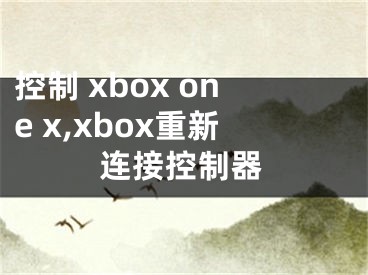
控制 xbox one x,xbox重新连接控制器
虽然Xbox One无线手柄为游戏玩家提供了最佳的按钮布局,但它并不是所有游戏的完美配置。有时,所需的配置会取决于游戏或个人偏好,这也是玩家不得不重新映射控制器上按钮的原因之一。
虽然你可以在Windows S10上从许多第三方工具中进行选择,但微软已经创建了Xbox accessory应用程序,允许玩家轻松地重新映射标准和精英Xbox One无线控制器的所有方面。
在本Windows S10指南中,我们将通过在PC上玩游戏时重新定位按钮来简化Xbox One无线控制器的操作步骤。
如何重新映射Xbox One控制器按钮
为了重新映射Xbox One控制器的按钮,您需要在Windows 10上执行以下步骤:
1.单击“获取”按钮从Microsoft Store安装Xbox附件应用程序。
2.打开Xbox附件应用程序。
3.使用USB电缆、Xbox One无线USB适配器或蓝牙(如果支持)将Xbox One无线控制器连接到PC。
4.在“Xbox附件应用程序”中,单击“配置”按钮。(点击此按钮后,可能会提示您登录您的Xbox Live帐户。)
5.单击按钮地图按钮。
6.使用下拉菜单并选择要更改的按钮。
7.使用“映射到”下拉菜单,选择要映射到的按钮。
或者,在按钮映射体验中,您可以通过按住按钮、操纵杆或触发器来重新映射按钮,然后按下您想要映射到的按钮。
除了重新映射按钮,你可以找到许多选项来快速交换操纵杆和触发器,以便左侧像右侧一样操作。您可以反转左右支柱的Y轴,这样向上或向下推动支柱就会向下或向上推动它们。你甚至可以打开或关闭控制器的振动功能。
您可以随时通过单击配置页面中的恢复原始设置按钮来恢复原始设置。
虽然Xbox附件应用程序使按钮重新映射过程变得简单,但请记住,它仅适用于Xbox One标准版和精英版控制器。您不能使用它来重新映射其他控制器或键盘。
如果你有一个Xbox Elite无线手柄,你会得到更多的选择。例如,您将能够存储多达256种不同的配置,并将其中两种保存在控制器上。选项您可以通过选项将同一动作分配给多个按钮,以完全自定义按钮和拨片。此外,你可以选择感应棒的移动灵敏度曲线,用四个振动滑块调整控制器反馈,甚至改变控制器上Xbox按钮的亮度。
访问:
微软官方原图免激活Win10纯版
[声明]本网转载网络媒体稿件是为了传播更多的信息,此类稿件不代表本网观点,本网不承担此类稿件侵权行为的连带责任。故此,如果您发现本网站的内容侵犯了您的版权,请您的相关内容发至此邮箱【779898168@qq.com】,我们在确认后,会立即删除,保证您的版权。
最新
- 控制 xbox one x,xbox重新连接控制器
- 欢迎回到playstation 若要使用控制器,ps4请连接控制器
- xbox无线手柄连接电脑win10,xbox无线控制器怎么连接电脑
- 安装PCI控制器引起的系统故障,安装pci控制器引起的系统损坏
- pci内存控制器驱动win10,win10 pci简单通讯控制器
- win10通用串行总线控制器感叹号,笔记本电脑通用串行总线控制器出现叹号
- ps4怎么使用控制器,ps4如何使用控制台
- 电视每次开机重新连接WiFi,电视每次开机重新连接WiFi
- 监控重新换wifi怎样连接,萤石监控重新换wifi怎样连接
- pci数据捕获和信号处理控制器找不到驱动程序,主板芯片pci数据捕获和信号处理控制器不安装会怎么样
精选
热门
- 怎样把手机应用宝里的软件分享到朋友圈教程,怎样把手机应用宝里的软件隐藏
- Win7系统下磁盘出错该如何手动检测修复有哪些方法,win7提示磁盘损坏
- 如何快速开启钉钉中的谷歌GCM推送服务 ,如何快速开启钉钉中的谷歌
- 如何在手机飞聊中创建群聊 ,如何在手机飞聊中创建群组
- 如何恢复电脑中回收站清空的文件,如何恢复电脑回收站清除的文件夹
- 卖闲置二手的东西哪个网站好,卖闲置的二手平台
- Win8系统打开自身集成的阅读器应用方法,win8系统打开自身集成的快捷键
- win10 怎么默认管理员账户登录,win10怎么默认管理员登录
- Win8桌面的存储路径默认在C盘如何改为其他盘,win8默认储存位置更改
- 手机手电筒怎么快速关闭,手机里的手电筒怎么关闭


